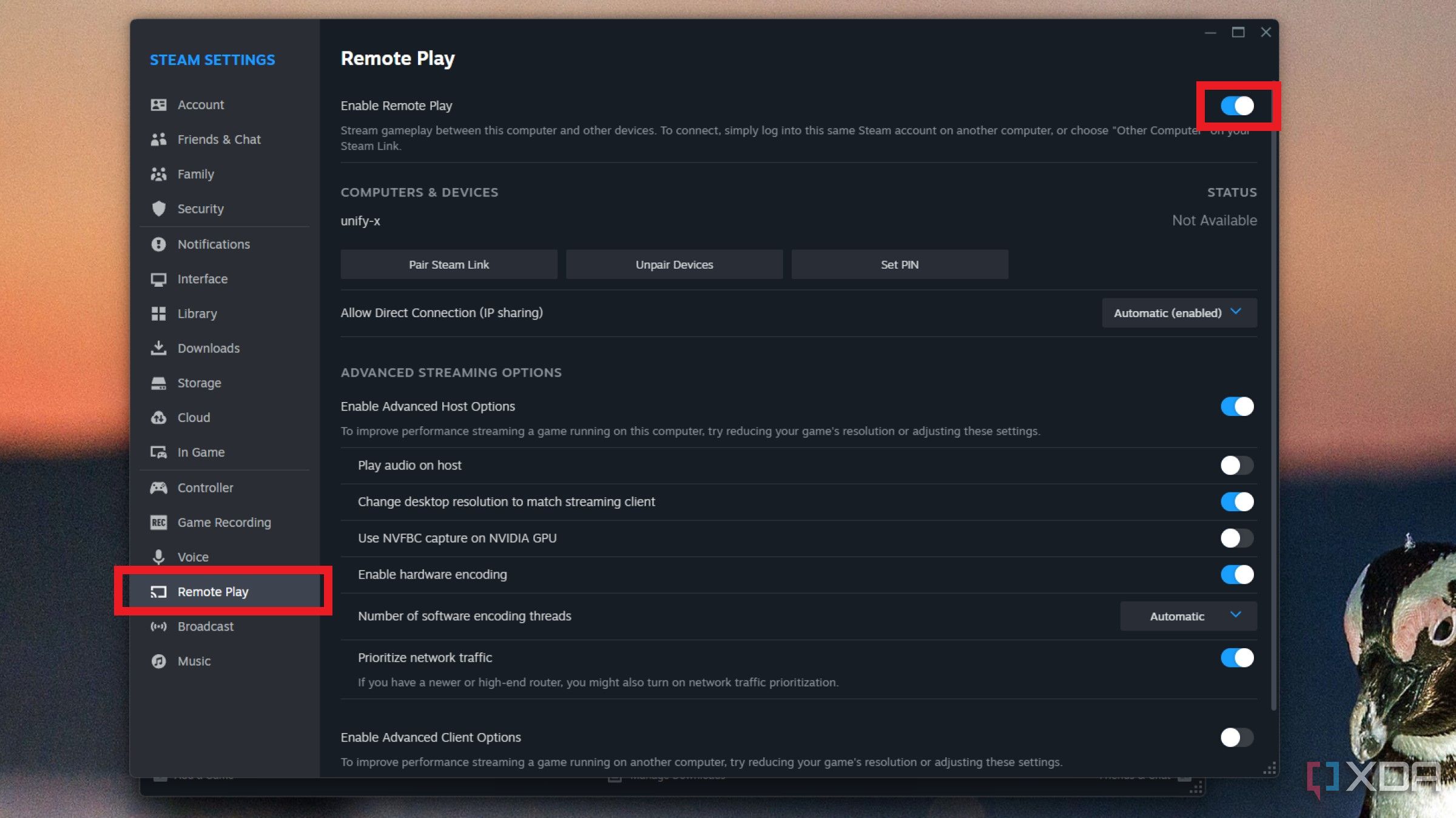Если у вас есть Steam Deckто, как и я, вы, вероятно, начали вникать в остальную часть вашего Steam библиотека, раз уж ты ее взял. На ней куча отличных игр Steam которые хорошо играют на Steam Deckно иногда вы захотите играть в них и на своем ПК. К счастью, если у вас нет контроллера для ПК, но вы все равно хотите получить опыт контроллера на ПК, вы можете использовать Steam Deck как единое целое, и это довольно легко.
Как я использовал Steam Удаленное воспроизведение, чтобы включить мой Steam Deck в контроллер
Технически это обходной путь, но он одобрен Valve.
Если вы хотите использовать свой Steam Deck как контроллер, Valve на самом деле специально упоминает этот вариант использования как возможный в Steam DeckFAQ. Вы можете сделать это через Steam Remote Play, который будет транслировать игры с ПК в той же сети на экран, который вы используете, в данном случае это Steam Deck. Однако для оптимизации работы вам придется немного изменить работу Remote Play.
- Установите игру, в которую хотите играть, на свой ПК и убедитесь, что если это неSteam игру, сначала добавьте ее в свою библиотеку.
- Подключите ПК и ваш Steam Deck к той же сети. Для лучшей производительности ваш ПК можно подключить через Ethernet вместо Wi-Fi.
- На вашем ПК откройте Steamнажмите Steam значок в левом верхнем углу и выберите Настройки.
- Перейдите к Удалённое воспроизведение вкладка. Убедитесь, что Удалённое воспроизведение включено.
- Давать возможность Расширенные параметры хостаа затем включите Воспроизвести аудио на хосте. В противном случае звук будет воспроизводиться на вашем Steam Deck вместо.
- На вашем Deckнайдите в своей библиотеке игру, которую хотите транслировать, и выберите Транслировать. Если Играть это то, что вы видите вместо Транслироватьщелкните стрелку рядом с Играть и выберите Трансляция с вашего ПК.
- Выберите свой рабочий стол Имя ПК из всплывающего меню. Теперь игра запустится на вашем ПК и начнет транслироваться на ваш Steam Deck.
Если вы хотите попытаться уменьшить задержку, если она есть, вы можете легко сделать это из вашего Steam Deck. Перейти к Настройки, Удалённое воспроизведениеи включить Расширенные параметры потоковой передачи. Оттуда вы можете уменьшить разрешение и включить режим низкой задержки. Это снизит визуальное качество игры на вашем Steam Deckно учитывая, что вы просто играете в игры на своем ПК и не смотрите на свой Steam Deckэто не имеет значения. Вам также не нужно быстрое подключение к Интернету, так как он работает в той же сети.
Я уже использовал это для игры. Бротато и Киберпанк: 2077 на моем ПК, и я с нетерпением жду возможности поиграть в больше игр с ним! Это, конечно, не так хорошо, как просто использовать выделенный игровой контроллер на моем ПК, но это работает на удивление хорошо. Хотя в прошлом были проекты, такие как GlosSi, которые позволяли эмулировать контроллер Xbox 360 на вашем ПК и подключать ваш Steam Deck по его мнению, проекты, которые были просты в использовании, с тех пор практически умерли.
Вместо этого, если вы хотите получить «настоящий» опыт управления, вы можете настроить USB-сервер VirtualHere, который будет имитировать управление через Steam Deck. Это очень сложный процесс, который потребует некоторой настройки, но он будет работать так, как если бы это был родной Steam Контроллер на вашем ПК.